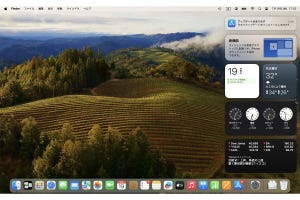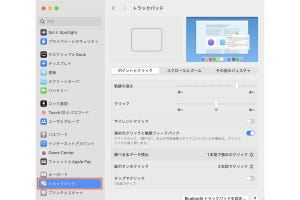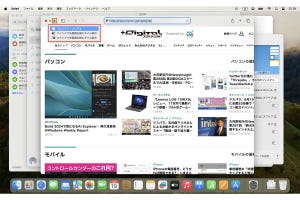Q:iPhoneと同じように、Macにもコントロールセンターはあるの?
A:あります。Macではコントロールセンターやメニューバーによく使う機能を配置できます
本連載の前回記事では、MacにもiPhoneと同様に「通知センター」があり、見落とした通知などをまとめて見られることを紹介しました。Macの通知センターにはウィジェットを配置することもできます。
iPhoneでは通知センターのほかにもうひとつ、どの画面からでもアクセスできて便利な機能として「コントロールセンター」があります。
iPhoneのコントロールセンターを使う
iPhoneのコントロールセンターは、多くの方が便利に使っていると思います。iPhoneのコントロールセンターとその設定方法を確認しておきましょう。
コントロールセンターに表示される項目はカスタマイズできます。
Macのコントロールセンターを使う
Macにもコントロールセンターがあります。
先頭のアイコンではなく項目名のあたりをクリックすると設定が開くのは、「Wi-Fi」「Bluetooth」「集中モード」も同様です。
コントロールセンターとメニューバーの項目をカスタマイズする
コントロールセンターだけでなく、メニューバーの右の方にもよく使う機能のアイコンが配置されています。
コントロールセンターやメニューバーの表示はカスタマイズできます。使いやすいように設定しましょう。
「コントロールセンターモジュール」の部分を下へスクロールすると、「その他のモジュール」の項目が現れます。
さらに下へスクロールすると、「メニューバーのみ」の項目が現れます。
メニューバーに表示する項目を設定したら、使いやすいように並べ替えましょう。
プライバシーに関わる動作が表示される
メニューバーにあるコントロールセンターのアイコンの横に、小さなマークが自動で表示されることがあります。これは「プライバシーインジケータ」で、プライバシーに関わる機能が動作しているときに表示されるものです。いくつか例を示します。
上の例のほか、カメラの使用中には緑色のドット、オーディオが録音されているときは紫色のドットが表示されます。覚えのないときにプライバシーインジケータが表示されたら、何か不審な動作をしているアプリなどがあるかもしれません。コントロールセンターのアイコンをクリックして確認しましょう。
「コントロールセンター」という名前を知っていることの利点
ところで、iPhoneにしてもMacにしても、「コントロールセンターという名前は意識していなかったけど、日頃から便利に使っているよ」という方は多いと思います。では、コントロールセンターに限らず、画面の各部などの名前を知る必要はあるのでしょうか?
日常的に使う上では、知らなくても問題ないと思います。しかし、設定を変えたいときや不明点を調べたいときは、正式な名前を知っていると、目的の設定や情報にすぐにたどり着くことができて便利です。頑張って覚えるようなものではありませんが、見かけたり調べたりして名前を知る機会があれば気に留めておくといいのではないかと思います。
【今回の余談】
2つ上の図で、Macの「システム設定」を「コントロールセンター」で検索する例を紹介しましたが、iPhoneの「設定」も同様に語句で検索できます。目的の設定項目が見つからないときは試してみてください。
それでは次回も、よろしくお願いします。